 の高速化誰もが自分のコンピュータは、新しい、あるいは少しでも速くなることを望んでいます。 多くのユーザーがまだwindows XPを好む理由です–それはかなり軽いオペレーティングシステムであり、ネットブックや古いコンピュータに特に適しています。 それがあるとして、それはかなり高速だにもかかわらず、さらに多くのXPをスピードアップするための多くの方法があります–あなたのハードウェアをアッ しかし、あなたが迅速かつ簡単な解決策を探しているなら、ここでは、Windows XPを実行しているコンピュータを高速化する方法を知りたい場合は本当に役立
の高速化誰もが自分のコンピュータは、新しい、あるいは少しでも速くなることを望んでいます。 多くのユーザーがまだwindows XPを好む理由です–それはかなり軽いオペレーティングシステムであり、ネットブックや古いコンピュータに特に適しています。 それがあるとして、それはかなり高速だにもかかわらず、さらに多くのXPをスピードアップするための多くの方法があります–あなたのハードウェアをアッ しかし、あなたが迅速かつ簡単な解決策を探しているなら、ここでは、Windows XPを実行しているコンピュータを高速化する方法を知りたい場合は本当に役立
クリーンアップとデフラグ
はい、私は知っている、古き良きクリーンアップとデフラグ。 しかし、真剣に、あなたはそれがジャンクで雑然とだと、すべてのハードドライブ上に散在ファイルの断片を持っている場合は、コンピュータが高速であ
Windows XPには、ディスククリーナーとディスクデフラグツールが内蔵されています。 ディスククリーンアップツールにアクセスするには、スタート–>(すべての)プログラム–>アクセサリ–>システムツール–>ディスククリーンアップに移動します。 また、ディスクデフラグツールを使用する場合は、スタート–>(すべての)プログラム–>アクセサリ–>システムツール–>ディスクデフラグツールに移動します。
しかし、多くの人は、AUSLOGICS Disk DefragやPiriform Defragglerのようなサードパーティのデフラグユーティリティを使用することを好みます。
あなたが使用しないプログラムをアンインストール
多くの人が新しいソフトウェアを試してみるのが大好きです。 だから、彼らは、プログラムをダウンロードし、それらをインストールし、それらを数回実行し、…時には再びそれらを使用することはありません! おなじみの音、そうではありませんか? あまりにも多くのプログラムを持つことは、彼らが取るハードドライブの空き容量の量はもちろんのこと、お使いのコンピ
現在インストールされているプログラムを表示するには、スタート–>設定–>コントロールパネル–>プログラムの追加/削除をダブルクリックします。 リストを確認し、決して使用しないプログラムをアンインストールします。
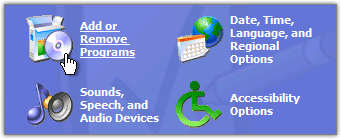
XPの外観設定の最適化
速度が最優先の場合は、最高のパフォーマンスを得るためにXPの外観設定を調整することをお勧めします。 私たちは、システムリソースを無駄にするために使用されている視覚効果。 あなたはそれがそれらに対処しなければならない唯一のグラフィックスカードだと思うなら、あなたは間違っている–CPUとRAMも同様に影響を受けます。
:
-
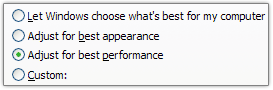 スタート–>設定->コントロールパネルに移動します;
スタート–>設定->コントロールパネルに移動します; - コントロールパネルで”システム”をクリックし、”詳細設定”タブに移動します。
- パフォーマンスオプションウィンドウで”最高のパフォーマンスを調整”を選択します。
- “OK”をクリックしてウィンドウを閉じます。
これはすべての視覚効果をオフにします。 しかし、windows XPをよりスマートに見せたい場合は、次のボックスをチェックしたままにします:
- メニューの下に影を表示;
- マウスポインタの下に影を表示;
- 半透明の選択矩形を表示;
- デスクトップ上のアイコンラベルにドロップシャドウを使用;
- ウィンドウとボタンで視覚的なスタイルを使用します。
Windowsエクスプローラの高速化
Windowsエクスプローラの起動に時間がかかりすぎると感じた場合は、それを高速化する方法があります。 Windowsでは、エクスプローラを開くたびに、ネットワークファイル、共有フォルダ、およびデバイスが自動的に検索されます。 このオプションを無効にすると、Windowsエクスプローラへのアクセスが高速化されます。 それを行うには:
-
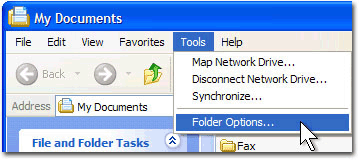 Windowsエクスプローラを開く;
Windowsエクスプローラを開く; - ツールメニューをクリックします;
- フォルダオプションをクリックします;
- 表示タブをクリックします;
- ネットワークフォルダとプリンタを自動的に検索するチェックボックスをオフにします。
- 適用をクリックし、OKをクリックします。
- コンピュータを再起動します。
索引付けを無効にする
索引付けは便利ですが、RAMを占有してハードドライブをスラッシュにするため、コンピュータを遅くして大声ですることもできます。 インデックスサービスは、ファイル検索を高速化するために、コンピュータ上のすべてのファイルのリストを更新するために使用されます。 インデックスを無効にすると、検索が少し遅くなりますが、全体的にはXPを実行しているコンピュータが高速化されます。 ここではどのように:
- スタート–>設定–>コントロールパネルに移動します。
- プログラムの追加/削除をダブルクリックします。
- Windowsコンポーネントの追加/削除をクリックします。
- インデックスサービスのチェックを外します。
- 次へをクリックし、終了をクリックします。
さらに速度を向上させるには、Auslogics BoostSpeedのようなサードパーティのプログラムを使用することを検討する必要があります。 プログラムは、あなたが簡単に隠されたWindowsの設定の数百を微調整するだけでなく、お使いのコンピュータをスピードアップするために重要なシステムメンテナンスタスクを実行することができます。